這裡所要介紹的MailArchiva是一套相當出色的跨平台郵件封存稽核系統,不僅支援各類訊息平台,在各種封存稽核系統的管理功能上,如封存規則制定、保留原則設定、訊息與檔案稽核探索、狀態報表、即時流量圖表、角色管理、整合LDAP與Active Directory驗證機制等也相當完整。
此外,也可以從桌面的系統管理選單中開啟「服務設定」介面來啟動與停止MailArchiva服務。一旦確認MailArchiva服務正在執行中,便可以開啟本機瀏覽器並且輸入網址「localhost:8090」,如圖26般進行使用前的各項基本設定。
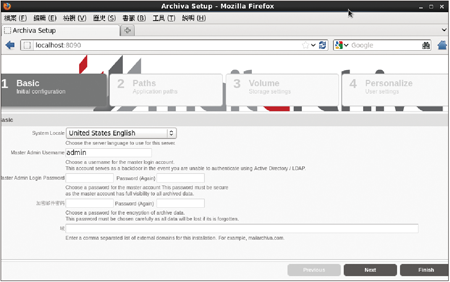 |
| ▲圖26 進行Web主控台初始化設定。 |
首先來到在「Basic」頁面內,指定伺服器所在的地區語系,以及設定預設的管理員名稱和密碼,然後必須設定一組額外的密碼來加密保護後續將封存的郵件訊息。完成全部的設定之後,按一下〔Next〕按鈕。
接著在「Paths」頁面內自訂設定檔、紀錄檔以及應用程式資料檔的儲存路徑,建議採用預設值即可,然後按下〔Next〕按鈕繼續。
接著是「Volume」頁面,在此設定後續封存資料以及索引資料的儲存路徑,最好將路徑改指向較大的磁區路徑而非系統預設值,以利於儲存空間需求與效能的表現,設定好了之後按一下〔Next〕。
最後在「Personalize」頁面內設定個人相關資訊與密碼的設定,按下〔Finish〕按鈕完成設定,後續將可以透過所設定的E-mail地址登入MailArchiva網站存取相關資源。圖27所示便是成功完成MailArchiva安裝與設定的頁面,按下〔Login〕按鈕進行第一次登入。
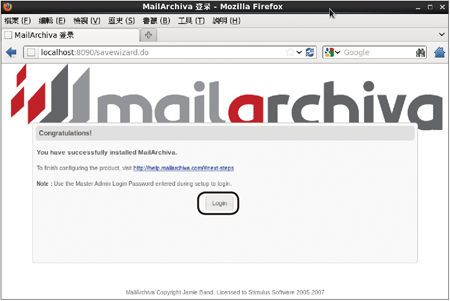 |
| ▲圖27 完成初始設定。 |
圖28所示則是MailArchiva網站的登入頁面,在此輸入前面步驟中所設定的預設管理員帳號與密碼,按下〔登入〕按鈕繼續。
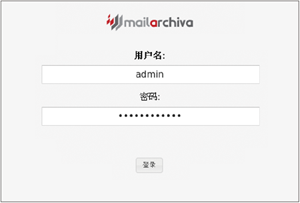 |
| ▲圖28 登入預設管理員。 |
成功登入MailArchiva網站之後,首先點選至「Domains」頁面中。如圖29所示,可以按下〔New Domain〕按鈕將未來所要封存的公司郵件網域一一加入,一般來說,中小型企通常只會有一個網域,如果是較大型的組織規模,可能會有許多個。
完成設定之後,記得按下〔Save〕按鈕。
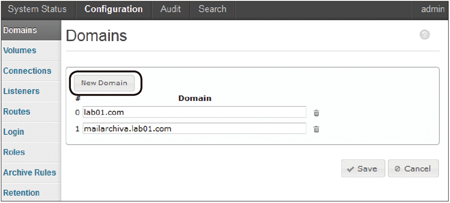 |
| ▲圖29 管理郵件網域。 |
然後,切換至如圖30所示的「Listeners」頁面,由於是結合Postfix發信服務,因此這裡必須選擇【Milter Listener】,然後按下〔New Listener〕按鈕,新增一個用來負責監聽Postfix收發信的設定,務必一併勾選「Listen for incoming Sendmail/Postfix requests」項目,必要時還可以進一步限制連入的IP位址,最後按下〔Save〕按鈕繼續。
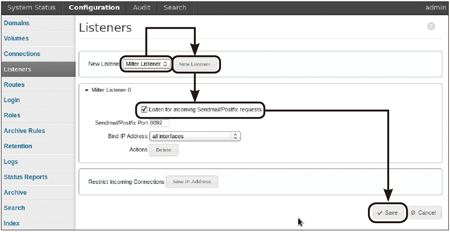 |
| ▲圖30 新增接聽設定。 |
緊接著開啟命令主控台,然後下達「vi /etc/postfix/main.cf」進行Postfix主要設定檔的修改。在該設定的尾部加入以下兩行敘述,然後儲存再離開。
修改Postfix設定檔之後,執行「service postfix restart」命令重新啟動Postfix服務即可。
為了讓MailArchiva網站可以正常發送一些系統郵件給管理人員,因此還必須在「Connections」頁面內新增一個「SMTP Client」連線設定,頁面中必須分別設定Postfix主機的IP位址、寄件者的E-mail、登入的使用者名稱與密碼,以及採用的連線方式等,如圖31所示。完成設定後,按下〔Test Connection〕按鈕。
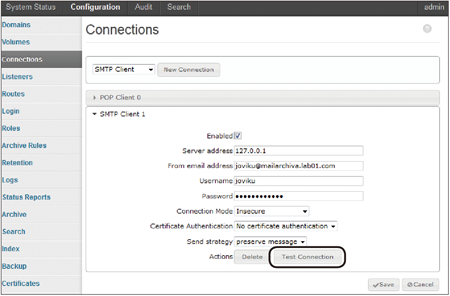 |
| ▲圖31 新增SMTP連線 |
如圖32所示,便是執行測試連線後所開啟的處理視窗,只要看到「send test message to ... ok」即表示成功。如果出現Fail之類的訊息,便需要回頭重新檢查連線的相關設定是否正確。可以透過任何一種收發信軟體設定以POP3的連線來接受郵件。
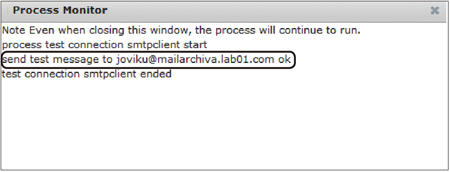 |
| ▲圖32 測試連線。 |
接下來,點選至「General」頁面,如圖33所示設定系統的地區語系以及指定用戶端的地區語系,並且指定所要採用的佈景主題與SMTP的連線。完成設定後按下〔Save〕按鈕即可。
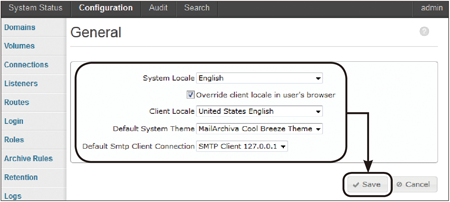 |
| ▲圖33 指定地區語系。。 |